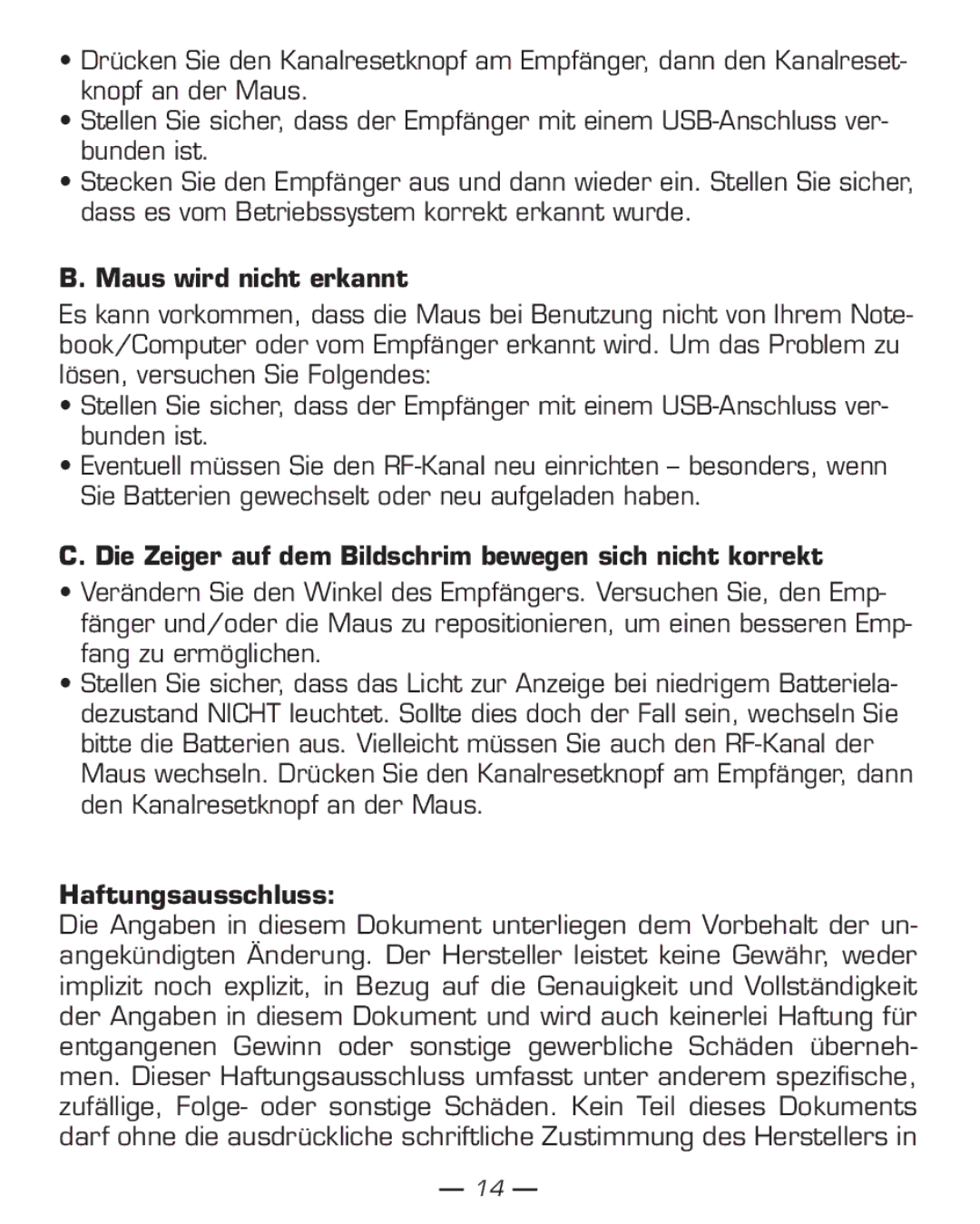•Drücken Sie den Kanalresetknopf am Empfänger, dann den Kanalreset- knopf an der Maus.
•Stellen Sie sicher, dass der Empfänger mit einem
•Stecken Sie den Empfänger aus und dann wieder ein. Stellen Sie sicher, dass es vom Betriebssystem korrekt erkannt wurde.
B. Maus wird nicht erkannt
Es kann vorkommen, dass die Maus bei Benutzung nicht von Ihrem Note- book/Computer oder vom Empfänger erkannt wird. Um das Problem zu lösen, versuchen Sie Folgendes:
•Stellen Sie sicher, dass der Empfänger mit einem
•Eventuell müssen Sie den
C. Die Zeiger auf dem Bildschrim bewegen sich nicht korrekt
•Verändern Sie den Winkel des Empfängers. Versuchen Sie, den Emp- fänger und/oder die Maus zu repositionieren, um einen besseren Emp- fang zu ermöglichen.
•Stellen Sie sicher, dass das Licht zur Anzeige bei niedrigem Batteriela- dezustand NICHT leuchtet. Sollte dies doch der Fall sein, wechseln Sie bitte die Batterien aus. Vielleicht müssen Sie auch den
Haftungsausschluss:
Die Angaben in diesem Dokument unterliegen dem Vorbehalt der un- angekündigten Änderung. Der Hersteller leistet keine Gewähr, weder implizit noch explizit, in Bezug auf die Genauigkeit und Vollständigkeit der Angaben in diesem Dokument und wird auch keinerlei Haftung für entgangenen Gewinn oder sonstige gewerbliche Schäden überneh- men. Dieser Haftungsausschluss umfasst unter anderem spezifische, zufällige, Folge- oder sonstige Schäden. Kein Teil dieses Dokuments darf ohne die ausdrückliche schriftliche Zustimmung des Herstellers in
14